Foro
El foro es una herramienta de comunicación dentro del curso que permite a los alumnos y docentes interactuar, hacer preguntas y debatir sobre los temas del curso.
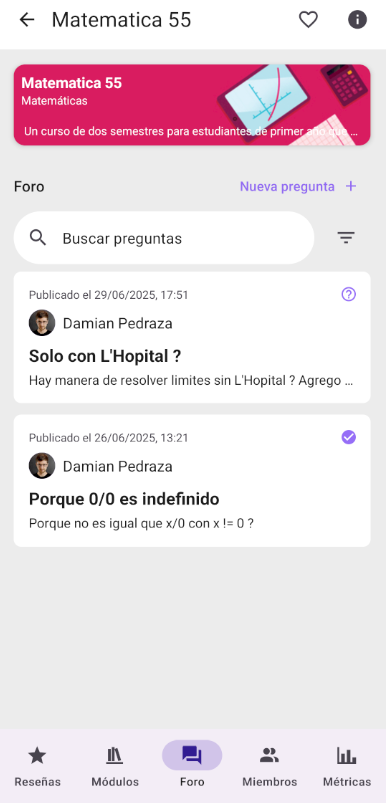
Creación de Preguntas
Para crear una pregunta en el foro, siga estos pasos:
- Nueva pregunta: Presione el botón Nueva pregunta en la parte superior del foro
- Completar el formulario: Se abrirá un formulario donde deberá ingresar:
- Título: Un título descriptivo para su pregunta
- Descripción: Detalles sobre su pregunta o tema de discusión
- Adjunto: Puede adjuntar archivos relevantes si es necesario
- Etiquetas: Añada etiquetas para categorizar su pregunta y facilitar su búsqueda
- Crear pregunta: Una vez completado el formulario, presione el botón Crear pregunta para publicar su pregunta en el foro
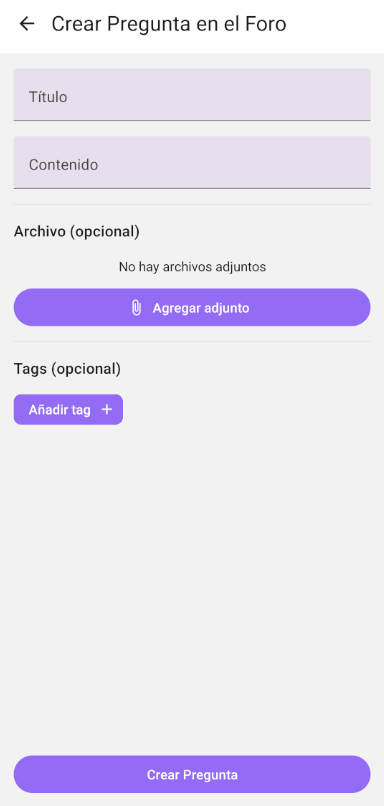
Búsqueda de Preguntas
Las preguntas se listan en el foro de manera cronológica por defecto, mostrando las más recientes en la parte superior. Cada pregunta incluye el título, el autor, la fecha de creación y un indicador que muestra si la pregunta ya tiene una respuesta aceptada o no (verificación o signo de pregunta).
Para buscar preguntas en el foro, utilice la barra de búsqueda ubicada en la parte superior del foro. Aquí puede ingresar palabras clave relacionadas con las preguntas que desea encontrar. A su vez, puede acceder a los filtros haciendo clic en el icono de filtrado para refinar su búsqueda por etiquetas o fecha de publicación.
Por último, las mismas se pueden ordenar por fecha de creación o popularidad que se mide por la cantidad de respuestas. Esta opción también se encuentra dentro del menú de filtros.
Para que los filtros u órdenes se materialicen, debe presionar el botón Aplicar filtros que se encuentra en la parte inferior derecha del menú de filtros. En el caso de querer eliminar los filtros, puede presionar el botón Borrar filtros que se encuentra en la parte inferior izquierda del menú de filtros.
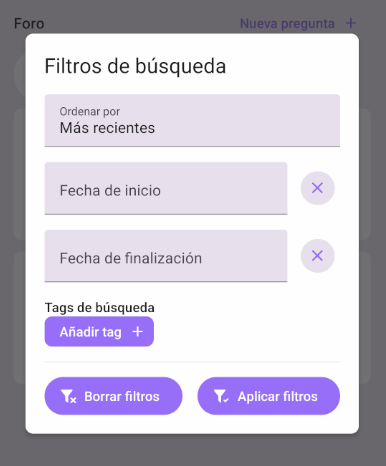
Ver Pregunta
Al hacer clic en el título de una pregunta, accederá a la vista detallada de la misma. Aquí podrá ver el contenido completo de la pregunta, las respuestas proporcionadas por otros usuarios y la opción de responder.
En la vista de la pregunta, verá:
- La pregunta: El título y la descripción de la pregunta
- Archivo adjunto: Si la pregunta tiene archivos adjuntos, podrá verlos y descargarlos
- Etiquetas: Las etiquetas asociadas a la pregunta, que le ayudarán a entender su temática
- Respuesta aceptada: Si la pregunta tiene una respuesta aceptada, se mostrará con un ícono de verificación. Esta respuesta es considerada la más útil o relevante para la pregunta
- Respuestas: Todas las respuestas proporcionadas por los usuarios
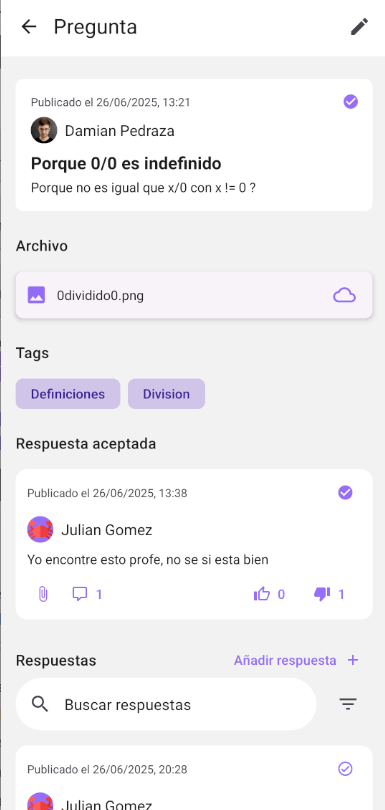
Editar Pregunta
Si desea editar el contenido de una pregunta que ha creado, puede hacerlo siguiendo estos pasos:
- Seleccionar pregunta: Haga clic en el título de la pregunta que desea editar
- Editar pregunta: En la parte superior derecha de la pregunta, encontrará un botón de edición representado por un lápiz. Haga clic en este botón para abrir el formulario de edición
- Modificar contenido: Realice los cambios necesarios en el título, descripción, adjuntos o etiquetas de la pregunta
- Guardar cambios: Una vez que haya realizado las modificaciones, presione el botón Guardar cambios para actualizar la pregunta en el foro
Responder Preguntas
Una vez hayamos entrado a una de las preguntas del foro ya sean creadas por nosotros o por otros usuarios, podremos ver su contenido y brindar una respuesta. Para responder a una pregunta, siga estos pasos:
- Seleccionar pregunta: Haga clic en el título de la pregunta a la que desea responder
- Responder: En la parte inferior de la pregunta, encontrará un campo para escribir su respuesta. Ingrese su respuesta en el campo de texto
- Adjuntar archivos: Si es necesario, puede adjuntar archivos relevantes a su respuesta
- Publicar respuesta: Una vez que haya escrito su respuesta, presione el botón Publicar respuesta para enviarla al foro
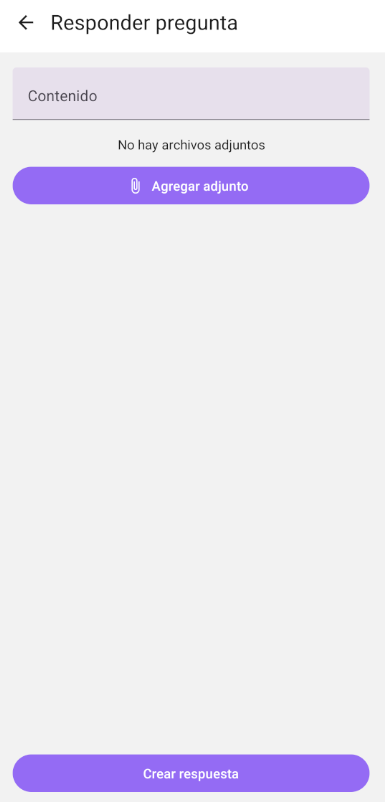
Búsqueda de Respuestas
De manera similar a las preguntas, las respuestas se pueden buscar utilizando la barra de búsqueda ubicada en la parte superior de las respuestas. Puede ingresar palabras clave relacionadas con las respuestas que desee encontrar.
También puede utilizar los filtros para refinar su búsqueda por etiquetas o fecha de publicación. Al igual que con las preguntas, debe presionar el botón Aplicar filtros para que los cambios se apliquen. Si desea eliminar los filtros, puede presionar el botón Borrar filtros.
Ver Respuestas
Al presionar una respuesta específica, podrá ver su contenido completo. En la vista de respuesta, encontrará:
- Contenido de la respuesta: El texto completo de la respuesta proporcionada por el usuario
- Autor: El nombre del usuario que proporcionó la respuesta
- Fecha de publicación: La fecha en que se publicó la respuesta
- Archivo adjunto: Si la respuesta tiene archivos adjuntos, podrá verlos y descargarlos
- Respuestas añadidas: Si la respuesta tiene respuestas adicionales, podrá verlas debajo de la respuesta original
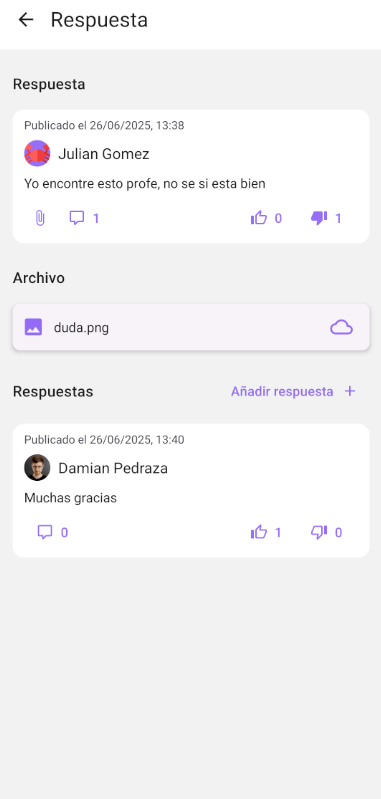
Editar Respuestas
De la misma manera que podemos editar preguntas, también podemos editar respuestas. Para ello siga los pasos descritos anteriormente en la sección Editar pregunta.
Responder Respuestas
De la misma manera que podemos responder preguntas, también podemos responder a respuestas. Para ello siga los pasos descritos anteriormente en la sección Responder preguntas.
Votar Respuestas
Para dar un feedback instantáneo a las respuestas de los usuarios, puede votar por ellas. Esto ayuda a identificar las respuestas más útiles y relevantes para una pregunta.
Para votar por una respuesta, siga estos pasos:
- Encontrar respuesta: Navegue a la respuesta que desea votar
- Votar: En la parte inferior derecha de la respuesta, encontrará un botón de voto representado por un pulgar hacia arriba y un pulgar hacia abajo. Haga clic en el pulgar hacia arriba para votar a favor de la respuesta o en el pulgar hacia abajo para votar en contra de la respuesta
En el caso que quiera cambiar su voto, puede hacerlo haciendo clic nuevamente en el botón de voto. Si ya ha votado a favor de una respuesta, al hacer clic en el pulgar hacia arriba nuevamente, se eliminará su voto. Lo mismo ocurre con el pulgar hacia abajo.
Aceptar Respuestas
Si es el autor de una pregunta, puede marcar una respuesta como respuesta aceptada. Esto indica que la respuesta es la más útil o relevante para su pregunta y ayuda a otros usuarios a identificar rápidamente la solución.
Para aceptar una respuesta, siga estos pasos:
- Encontrar respuesta: Navegue a la respuesta que desea aceptar
- Aceptar respuesta: En la esquina superior derecha de la respuesta, encontrará un botón de verificación. Haga clic en este botón para marcar la respuesta como aceptada
Al aceptar una respuesta, este ícono se materializará en un ícono de color sólido y la respuesta se destacará como la solución a su pregunta visualizándose en la parte superior de las respuestas.
Es posible cambiar la respuesta aceptada en cualquier momento, simplemente repitiendo el proceso con otra respuesta.